1.打开pr,将需要裁剪的音频拖到时间轴上。
2.可直接按下键盘上的c使用剃刀工具进行裁剪。
3.裁剪完成后按下Ctrl+M进行导出,选择导出的格式为mp3,导出即可。
4.若想裁剪视频中的音频,可先将需要裁剪的视频拖到时间轴上。
5.右击视频后,在弹出的选项中点击取消链接,点击音频再使用剃刀工具裁剪。
6.根据以上步骤即可在pr中裁剪音频。
型号:华为 MateBook 14
系统:win 10
软件:Adobe Premiere Pro CC2020
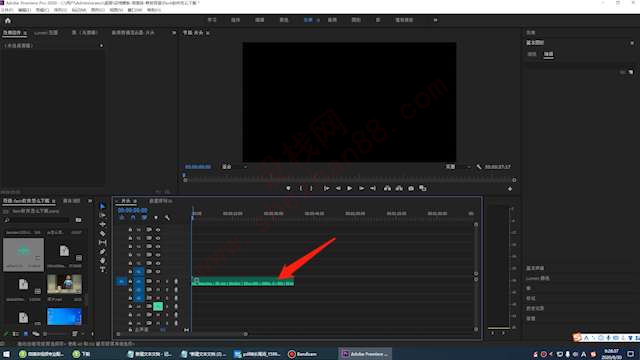
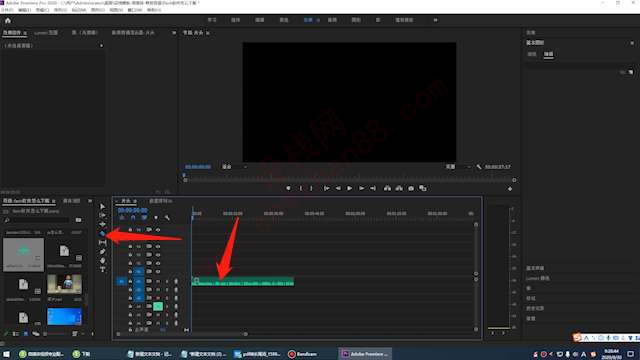

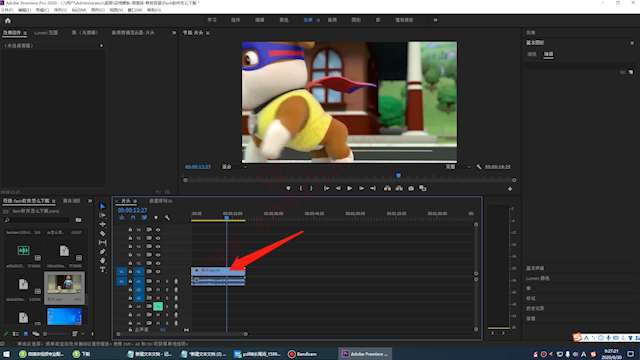


特别声明:本文为设栈网原创,禁止非法采集,违者必追究其责任。
本文章地址:https://www.shezhan88.com/video/1025253.html
请遵守评论服务协议,文明理性发言。网友评论仅表达个人观点,不代表本站同意其观点或证实其描述。

2020-08-15

2019-12-29

2019-12-25

2019-10-19

2019-12-30
 116
116
 63
63
 103
103
 117
117
 127
127
 63
63
 109
109
 63
63